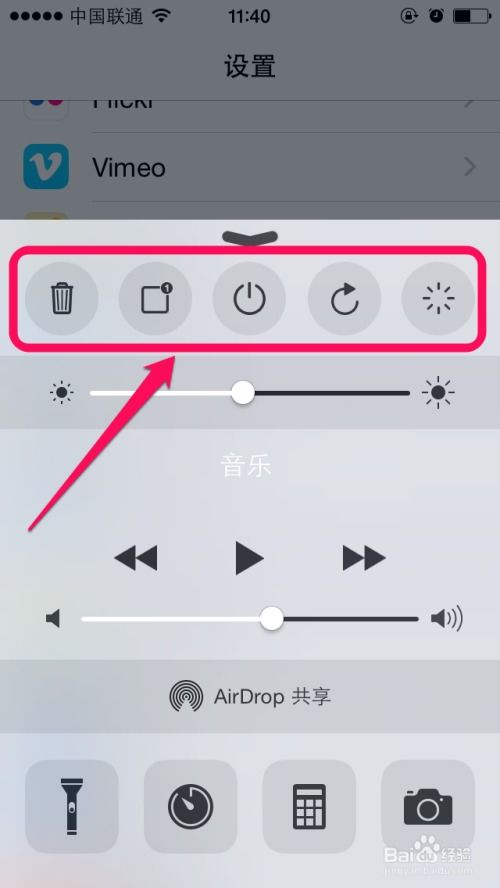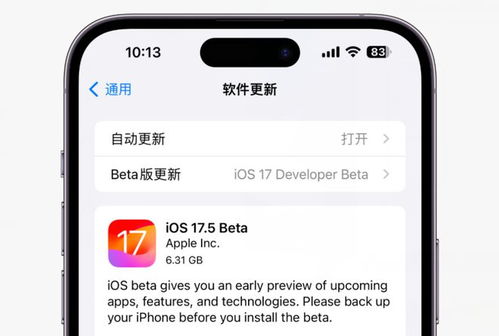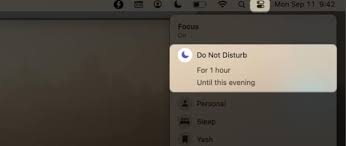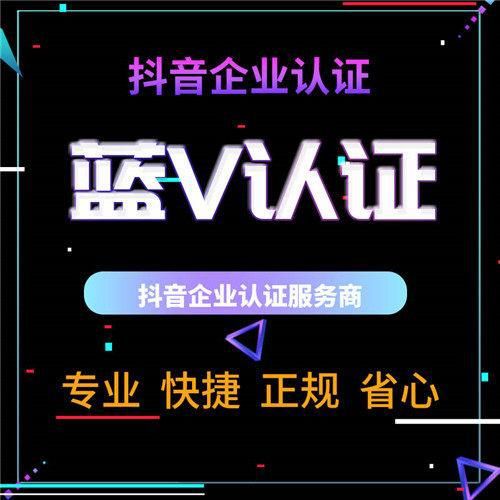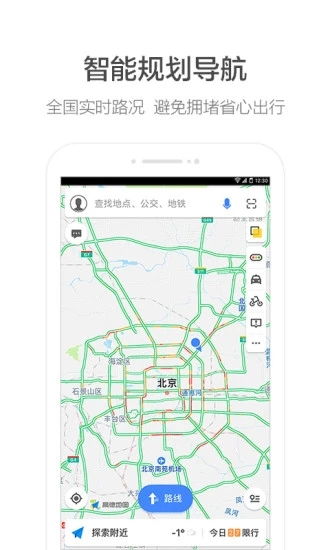iOS17回滚方法
苹果公司不断推出新的ios版本,为我们带来诸多功能和优化。然而,有时新版本可能并不如我们期待的那样完美,甚至可能带来一些兼容性问题或性能下降。如果你已经升级到了ios17,但发现它并不适合你,别担心,本文将带你一步步优雅地回滚至ios16。
一、备份数据:安全降级的前提
在进行任何降级操作之前,备份数据是至关重要的。降级过程中,数据丢失的风险始终存在,因此务必确保所有重要信息都已妥善保存。
1. 连接设备:使用lightning数据线将你的iphone连接到电脑。
2. 打开备份工具:打开你选择的备份工具(如itunes或第三方助手软件)。
3. 进行备份:在备份/恢复数据功能中,选择备份当前设备。确保备份过程顺利完成,并记住备份文件的位置。
二、选择降级工具:专业且可靠
选择一个可靠的降级工具是确保降级成功的关键。以下是一些推荐的选项:
- itunes:苹果官方的降级工具,但操作相对复杂,且可能清除所有数据。
- 第三方助手软件:如爱思助手等,操作简便,支持一键降级,且通常不会清除数据(但具体需根据软件说明操作)。

三、修改备份文件(针对第三方助手软件)
如果你选择使用第三方助手软件进行降级,可能需要修改备份文件中的某些信息。
1. 找到备份文件:在备份完成后,找到备份文件并打开。
2. 修改文件内容:找到“macifest.plist”和“info.plist”这两个文件,将文件中的“productversion”中的ios 17改为ios 16.x(x为具体版本号,如16.5或16.6.1),同时修改“buildversion”中的版本号。
3. 保存修改:保存修改后的文件,以便在降级过程中使用。
四、开始降级操作
1. 连接设备:使用数据线将iphone连接到电脑,并确保连接稳定。
2. 选择降级选项:在降级工具中,选择降级选项,并导入你修改过的备份文件(如果使用第三方助手软件)。
3. 下载固件:选择你要降级的ios版本(如ios 16.6.1),并等待固件下载完成。
4. 开始降级:点击开始降级按钮,等待降级过程完成。在降级过程中,请确保不要断开设备与电脑的连接。
五、恢复数据
降级完成后,你可以使用之前备份的数据来恢复你的iphone。
1. 选择恢复选项:在降级工具中,选择恢复数据选项。
2. 导入备份文件:导入你之前备份的文件,并等待恢复过程完成。
3. 检查数据:恢复完成后,检查你的数据是否完整,并确保所有功能都正常工作。
六、注意事项与风险提示
- 风险提示:降级操作具有一定风险性,可能导致数据丢失或设备故障。因此,在进行降级之前,请务必确认你的设备型号是否支持降级,并备份好所有数据。
- 官方态度:苹果官方并不推荐用户进行降级操作。如果你对降级过程有任何疑虑或遇到问题,建议寻求专业人士的帮助和指导。
通过以上步骤,你可以优雅地从ios17回滚至ios16,享受更加稳定和兼容的系统体验。记住,备份数据是降级过程中的关键步骤,切勿忽视。祝你降级成功!
相关推荐
更多-
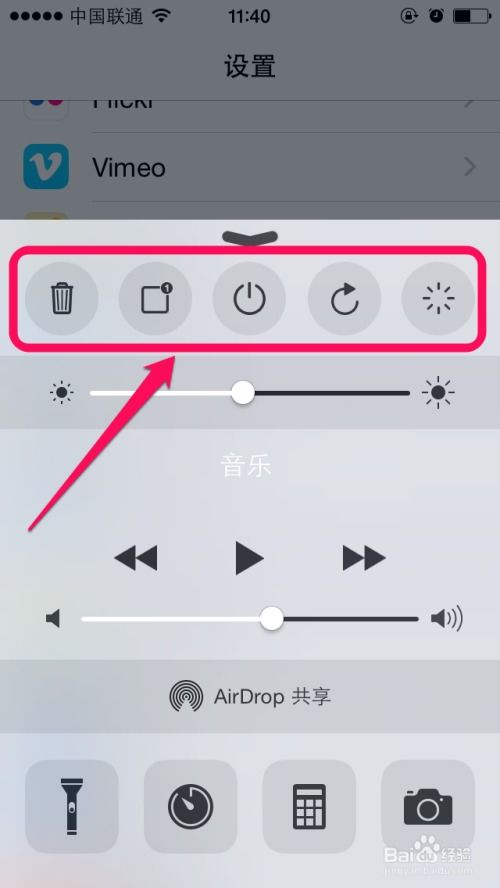
苹果13如何在控制中心添加快捷功能
2024-11-15
-

iphone8plus如何快速返回主屏
2024-11-15
-

苹果15如何共享位置
2024-11-15
-
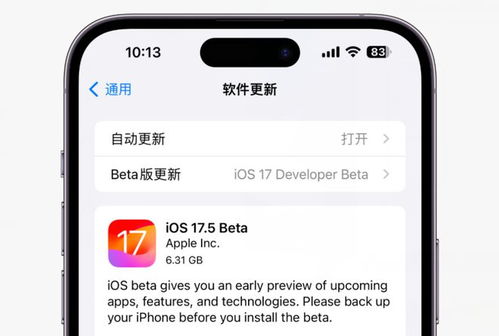
iOS17.5beta版何时发布
2024-11-14
-
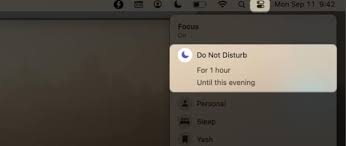
播客应用程序无法在Mac上运行
2024-11-13
-
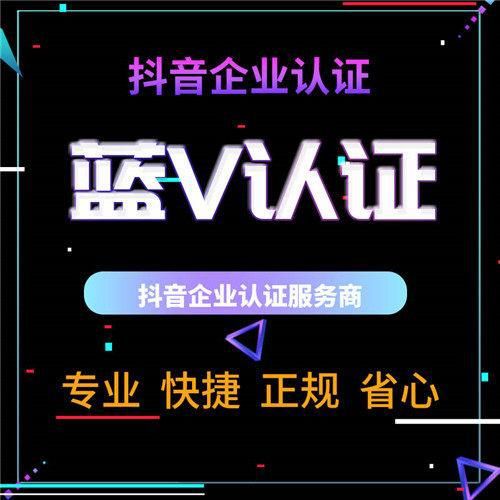
抖音蓝V认证的重要性
2024-11-12
-
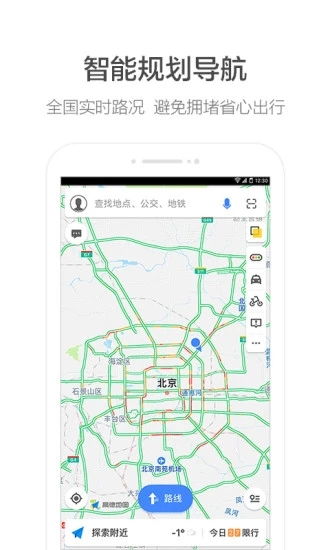
高德地图如何解除店铺授权
2024-11-09
-

苹果14二手手机价格详解
2024-11-09
相关软件
更多CopyRight©2001年-2024年 浙ICP备2024085849号-3
ai7手游帮 All Rights Reserved
意见反馈